
Joseph Goodman
0
4845
138
 Jestem dożywotnim fanem plików Adobe PDF, ale nie chcę płacić minimum 300 USD za Adobe Acrobat. Wolałbym raczej rozejrzeć się za darmowymi alternatywami typu open source Pożegnaj się z pakietem Adobe Creative Suite Pożegnaj się z pakietem Adobe Creative Suite i dziś znalazłem ładne, małe narzędzie programowe, które pozwala pobrać plik PDF i podzielić go na wiele małych plików PDF pliki, a także scalać wiele plików PDF razem. Nazywa się PDF Split and Merge. Właśnie tego szukałem!
Jestem dożywotnim fanem plików Adobe PDF, ale nie chcę płacić minimum 300 USD za Adobe Acrobat. Wolałbym raczej rozejrzeć się za darmowymi alternatywami typu open source Pożegnaj się z pakietem Adobe Creative Suite Pożegnaj się z pakietem Adobe Creative Suite i dziś znalazłem ładne, małe narzędzie programowe, które pozwala pobrać plik PDF i podzielić go na wiele małych plików PDF pliki, a także scalać wiele plików PDF razem. Nazywa się PDF Split and Merge. Właśnie tego szukałem!
Dodatkowo, jeśli chcesz przekazać minimum 1 $ na programistę, wrzuci on ulepszoną wersję oprogramowania, która da ci również możliwość szyfrowania twoich plików.
Ale dla większości ludzi, w tym dla mnie, wystarczy podstawowa darmowa wersja. Spójrzmy na to i zobaczmy, jak łatwo jest dzielić i scalać dokumenty PDF. Zacznijmy od scalenia pliku.
Po zainstalowaniu oprogramowania otwórz je i kliknij “scal / wyodrębnij” po lewej stronie. Następnie po prawej stronie kliknij “Dodaj”. Umożliwi to dodanie do programu plików PDF, które chcesz scalić.
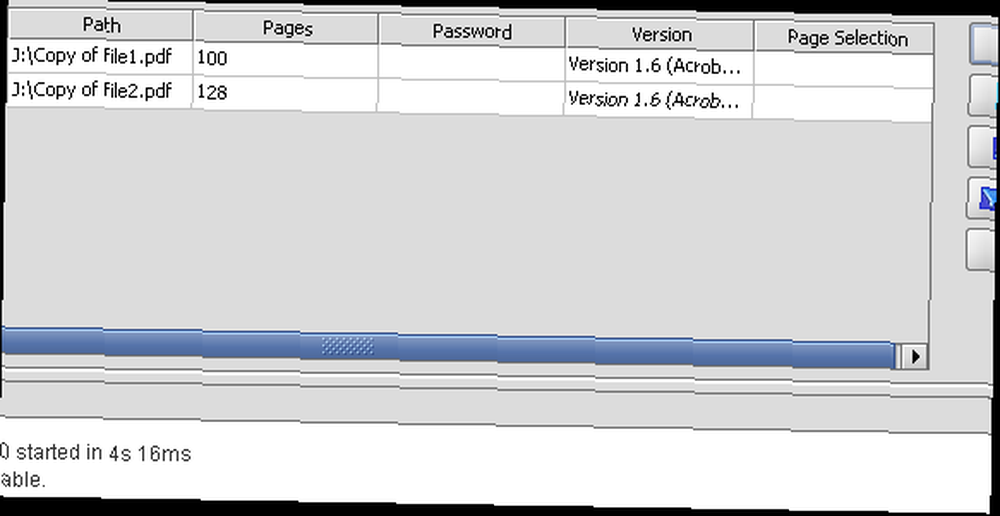
Jeśli istnieje hasło do pliku PDF, dodaj je w “hasło” kolumna. Jeśli chcesz scalić tylko niektóre strony z pliku, umieść numery stron w “wybór strony” kolumna (na przykład 1-5, 12, 14).
Następnym krokiem jest ukończenie tej części:
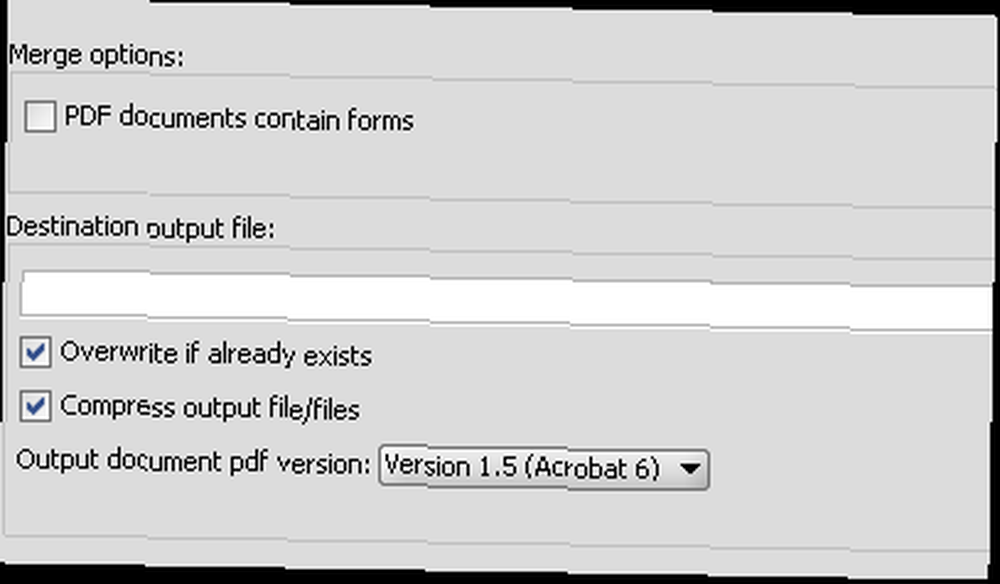
Jak widać, jeśli plik PDF ma formularze, zaznacz pole. Następnie wskaż folder, w którym chcesz przenieść nowo scalony plik na komputer w “docelowy plik wyjściowy” pudełko. Następnie kliknij “biegać” przycisk. Twój scalony plik powinien zostać utworzony za mniej niż minutę, w zależności od rozmiaru plików.
Teraz do wyciąg strony z pliku PDF są również bardzo proste. Po prostu powtórz poprzedni proces, ale tym razem wybierz tylko jeden Plik PDF. Następnie w kolumnie wyboru stron wybierz strony, które chcesz wyodrębnić. Następnie naciśnij “biegać” przycisk. Twoje strony zostaną wyodrębnione jako pojedynczy plik PDF w dosłownie sekundy.
Trzecią opcją jest pobranie pliku PDF i podzielenie go na wszystkie strony:
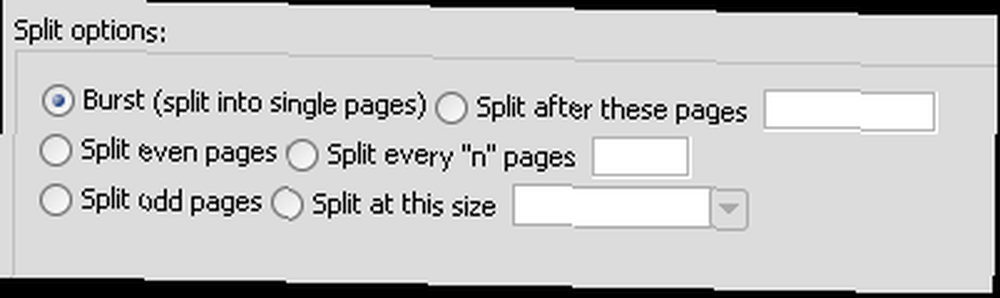
Możesz także nadać każdemu nowemu plikowi PDF prefiks, taki jak nazwa oryginalnego pliku, abyś mógł śledzić, które strony należą do którego pliku.
Podsumowując, jest to dość potężne bezpłatne narzędzie, które daje jeszcze jeden powód, aby nie wydawać pieniędzy na Adobe Acrobat. To na pewno się u mnie dzieje “opiekun” folder i rozważam przekazanie darowizny na rzecz programisty, aby wypróbować funkcję szyfrowania.











